MainStage 사용 설명서
- 환영합니다
-
- 편집 모드 개요
- 센드 이펙트를 통해 오디오 라우팅하기
- 그래프 관련 작업하기
- 컨트롤러 트랜스폼 생성하기
- 콘서트 프로젝트 간에 패치 및 세트 공유하기
- 콘서트 프로젝트의 오디오 출력 녹음
-
-
- MIDI 플러그인 사용하기
- 보조 키 컨트롤
- Note Repeater 파라미터
- Randomizer 컨트롤
-
- Scripter 사용하기
- Script Editor 사용하기
- Scripter API 개요
- MIDI 프로세싱 함수 개요
- HandleMIDI 함수
- ProcessMIDI 함수
- GetParameter 함수
- SetParameter 함수
- ParameterChanged 함수
- Reset 함수
- JavaScript 객체 개요
- JavaScript Event 객체 사용하기
- JavaScript TimingInfo 객체 사용하기
- Trace 객체 사용하기
- MIDI 이벤트 beatPos 속성 사용하기
- JavaScript MIDI 객체 사용하기
- Scripter 컨트롤 생성하기
- Transposer 컨트롤
-
- Studio Piano
- 저작권

MainStage에서 채널 스트립 설정 선택하기
새로운 채널 스트립 설정을 선택하여 채널 스트립의 악기, 이펙트 및 기타 파라미터를 빠르게 변경할 수 있습니다. 채널 스트립 라이브러리나 채널 스트립 상단의 설정 메뉴에서 새로운 채널 스트립 설정을 선택할 수 있습니다.
또한 이름으로 채널 스트립 설정을 검색할 수도 있습니다.
채널 스트립 라이브러리에서 채널 스트립 설정 선택하기
MainStage 채널 스트립 영역에서 변경하고자 하는 채널 스트립을 선택합니다.
선택된 채널 스트립은 파란색 테두리로 강조 표시됩니다.
채널 스트립 인스펙터에서 채널 스트립 라이브러리 탭을 클릭합니다.
사용 가능한 채널 스트립 설정은 채널 스트립 라이브러리에 표시됩니다. MainStage 내장 채널 스트립 설정은 여러 악기 카테고리의 폴더로 표시됩니다. GarageBand가 설치되어 있거나 하나 이상의 Jam Pack이 컴퓨터에 설치되어 있는 경우 이러한 설정은 내장 설정 아래에 표시됩니다.
왼쪽의 열에서 카테고리를 클릭한 다음 원하는 설정이 표시될 때까지 오른쪽 열에서 하위 카테고리를 클릭합니다.
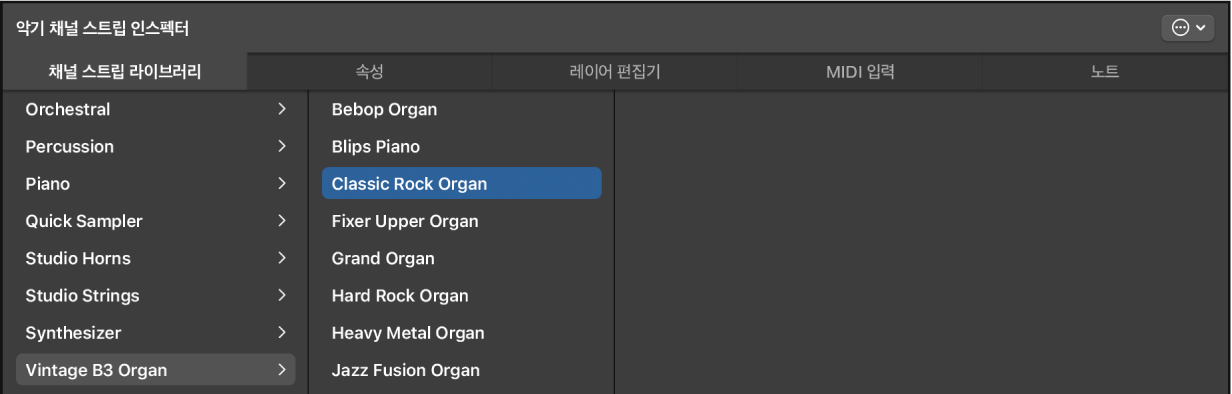
왼쪽 열의 ‘최근 사용’을 클릭한 다음 두 번째 열에서 최근 설정을 선택하여 최근 채널 스트립 설정을 선택할 수 있습니다.
설정 팝업 메뉴에서 채널 스트립 설정 선택하기
MainStage에서 채널 스트립 상단의 설정 버튼을 클릭한 다음 표시된 팝업 메뉴에서 새로운 설정을 선택합니다.
설정 팝업 메뉴에서 새로운 채널 스트립 설정을 선택하면 선택된 채널 스트립 설정은 채널 스트립 라이브러리에서 선택되지 않은 것으로 표시됩니다.
채널 스트립 라이브러리에서 채널 스트립 설정 검색하기
MainStage 채널 스트립 인스펙터에서 채널 스트립 라이브러리 탭을 클릭합니다.
채널 스트립 인스펙터의 우측 상단 모서리에 있는 동작 팝업 메뉴
 를 클릭하고 ‘라이브러리에서 찾기’를 선택합니다.
를 클릭하고 ‘라이브러리에서 찾기’를 선택합니다.표시된 대화 상자에 검색하려는 텍스트를 입력합니다.
이름의 텍스트가 표시된 채널 스트립이 라이브러리에서 선택된 것으로 표시됩니다.
동작 팝업 메뉴
 의 ‘라이브러리에서 다음 패치 찾기’를 선택하여 채널 스트립에서 검색어에 대한 추가 인스턴스를 확인합니다.
의 ‘라이브러리에서 다음 패치 찾기’를 선택하여 채널 스트립에서 검색어에 대한 추가 인스턴스를 확인합니다.채널 스트립 설정을 변경하려면 채널 스트립 인스펙터에서 새로운 설정의 이름을 클릭합니다.
채널 스트립 라이브러리에서 MainStage에 유용하지 않을 수 있는 설정을 포함한 사용 가능한 모든 채널 스트립 설정을 보여줍니다. MainStage에서 사용할 수 없는 플러그인이 포함된 채널 스트립 설정을 선택하면 채널 스트립 영역에서 플러그인이 굵은 사선과 함께 표시됩니다.